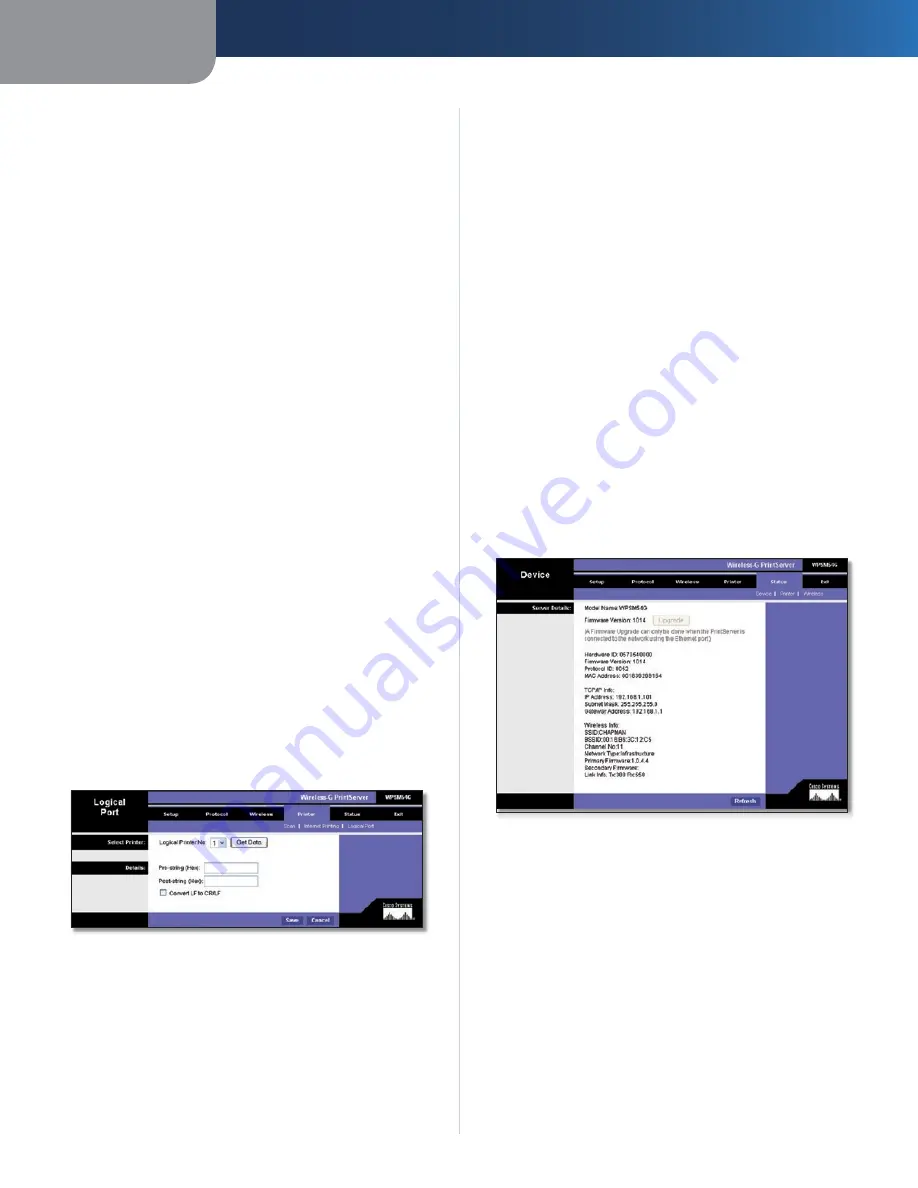
Kapitel 3
Erweiterte Konfiguration
10
Wireless-G-Druckserver
Printer Port
(Drucker-Port) Wählen Sie im Dropdown-
Menü den entsprechenden Drucker-Port aus: USB 1,
den USB-Port des Druckservers oder
Logical Printer 1-3
(Logischer Drucker 1-3) Der Druckserver verfügt über
drei logische oder virtuelle Drucker-Ports Sie können
zum Beispiel drei verschiedene Konfigurationen für Ihren
Drucker anlegen: logischer Drucker 1 für Querformat,
logischer Drucker 2 für beidseitigen Druck und logischer
Drucker 3 für manuellen Einzug Konfigurieren Sie die
logischen Drucker dann auf der Registerkarte
Logical
Port
(Logischer Port), damit die logischen Drucker 1,
2 und 3 dem tatsächlichen Drucker des USP-Ports des
Druckservers zugeordnet werden
Optionen
Print every E-Mail
(Alle E-Mails drucken) Wählen Sie
diese Option aus, wenn Sie alle E-Mails drucken möchten
Print Banner Page
(Trennblatt drucken) Diese Funktion
ist standardmäßig aktiviert Dadurch wird vor jedem
Druckauftrag ein Trennblatt mit einer Beschreibung des
Druckauftrags gedruckt Deaktivieren Sie diese Option,
um diese Funktion auszuschalten
Mail response when printed
(Druckbestätigung per
E-Mail) Wählen Sie diese Option aus, wenn Ihnen nach
Abschluss eines Druckauftrags eine E-Mail geschickt
werden soll
Klicken Sie auf die Schaltfläche
Save
(Speichern), um
Ihre Änderungen zu speichern, bzw auf die Schaltfläche
Cancel
(Abbrechen), um die Änderungen zu verwerfen
Drucker > Logischer Port
Konfigurieren Sie die Einstellungen für jeden logischen
Drucker
Der Druckserver verfügt über drei logische oder virtuelle
Drucker-Ports Sie können zum Beispiel drei verschiedene
Konfigurationen für Ihren Drucker anlegen: logischer
Drucker 1 für Querformat, logischer Drucker 2 für
beidseitigen Druck und logischer Drucker 3 für manuellen
Einzug Ordnen Sie die logischen Drucker 1, 2 und 3 dem
USB-Port des Druckservers zu
„Printer“ (Drucker) > „Logical Port“ (Logischer Port)
Drucker auswählen
Logical Printer No.
(Logischer Drucker Nr ) Wählen Sie die
Nummer (1 bis 3) des Druckers aus, den Sie konfigurieren
möchten Klicken Sie auf die Schaltfläche
Get Data
(Daten abrufen), um die aktuellen Informationen zum
ausgewählten logischen Drucker anzuzeigen
Details
Pre-string (Hex)
Geben Sie den Kontrollstring (in
Hexadezimalziffern) des Druckers ein, der vor jedem
Druckauftrag zum Drucker gesendet werden soll Der
String darf 30 Zeichen nicht überschreiten
Post String (Hex)
Geben Sie den Kontrollstring (in
Hexadezimalziffern) des Druckers ein, der nach jedem
Druckauftrag zum Drucker gesendet werden soll Der
String darf 30 Zeichen nicht überschreiten
Convert LF to CR+LF
(LF in CR/LF umwandeln) Wählen
Sie diese Option aus, wenn LF-Zeichen (line feed) in
CR+LF-Zeichen (carriage line feed) umgewandelt
werden sollen
Klicken Sie auf die Schaltfläche
Save
(Speichern), um
Ihre Änderungen zu speichern, bzw auf die Schaltfläche
Cancel
(Abbrechen), um die Änderungen zu verwerfen
Status > Gerät
Im Fenster
Device
(Gerät) werden die aktuellen
Einstellungen des Druckservers angezeigt In diesem
Fenster können keine Angaben geändert werden Klicken
Sie auf die Schaltfläche
Refresh
(Aktualisieren) um die
Daten auf dem Bildschirm zu aktualisieren
Serverdetails
Status > „Device“ (Gerät) – „Server Details“ (Serverdetails)
Upgrade
(Aktualisieren) Eine Aktualisierung der Firmware
kann nur ausgeführt werden, wenn der Druckserver über
den Ethernet-Port an das Netzwerk angeschlossen ist
Gehen Sie wie folgt vor, um die Firmware des Druckservers
zu aktualisieren:
Gehen Sie auf die Website von Linksys unter
1
http://www linksys com
Wählen Sie
2
Support
und dann
Download
aus Suchen
Sie nach dem Produktnamen, und laden Sie die neueste
Firmware für den Druckserver herunter
Extrahieren Sie die Firmware-Datei auf Ihrem PC
3
Trennen Sie das Netzkabel vom Druckserver
4
Schließen Sie ein Ethernet-Netzwerkkabel an den
5
Ethernet-Port Ihres Druckservers an Schließen Sie das
andere Ende des Kabels an einen der lokalen Netzwerk-
Ports des Routers an
Содержание WPSM54G - Wireless-G PrintServer With Multifunction Printer Support Print Server
Страница 1: ...USER GUIDE Wireless G PrintServer Model WPSM54G EU ...
Страница 36: ...BENUTZERHANDBUCH Wireless G Druckserver Modell WPSM54G DE ...
Страница 71: ...GUÍA DEL USUARIO Servidor de impresión Wireless G Modelo WPSM54G ES ...
Страница 106: ...GUIDE DE L UTILISATEUR Serveur d impression sans fil G Modèle WPSM54G FR ...
Страница 141: ...GUIDA PER L UTENTE Wireless G PrintServer Modello WPSM54G IT ...
Страница 176: ...GEBRUIKERSHANDLEIDING Wireless G afdrukserver Model WPSM54G NL ...
Страница 211: ...MANUAL DO UTILIZADOR Servidor de impressão sem fios G Modelo WPSM54G PT ...
















































